Čo je názov prístupového bodu a ako sa používa (09.15.25)
Sme si celkom istí, že ste sa pri skúmaní svojho zariadenia mnohokrát stretli so slovom APN, ale viete, čo to presne znamená?
Čo je to APN?APN, čo znamená Názov prístupového bodu je nastavenie v mobilných zariadeniach, ktoré mobilní operátori používajú na nadviazanie spojenia s bránou medzi ich celulárnou sieťou a internetom. Aj keď je jeho primárnou funkciou identifikácia správnej adresy IP, ktorú by malo konkrétne zariadenie používať v systéme, je tiež zodpovedná za výber správnych nastavení zabezpečenia.
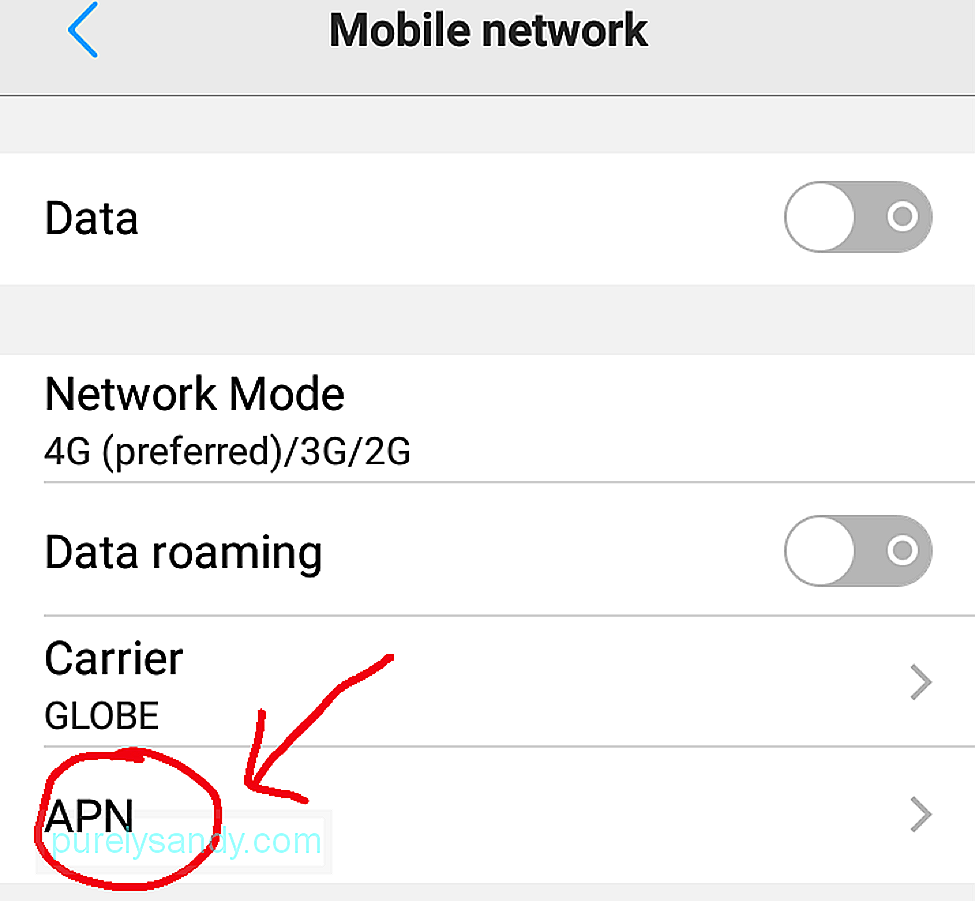
Nastavenia zabezpečenia sa môžu líšiť podľa toho, ako je štruktúrovaná sieť vášho operátora. Niektoré je možné zmeniť, ale vo väčšine prípadov sa odporúča dodržiavať bezpečnostné nastavenia poskytované operátorom.
Mobilné zariadenia už častejšie majú predvolené nastavenia APN, ktoré budú pri telefónnych hovoroch fungovať automaticky. Môžete ho samozrejme ihneď použiť, ale máte tiež slobodu zmeniť ho. Nižšie vás naučíme, ako na to.
Ako používať APN a zmeniť vaše nastavenia APN 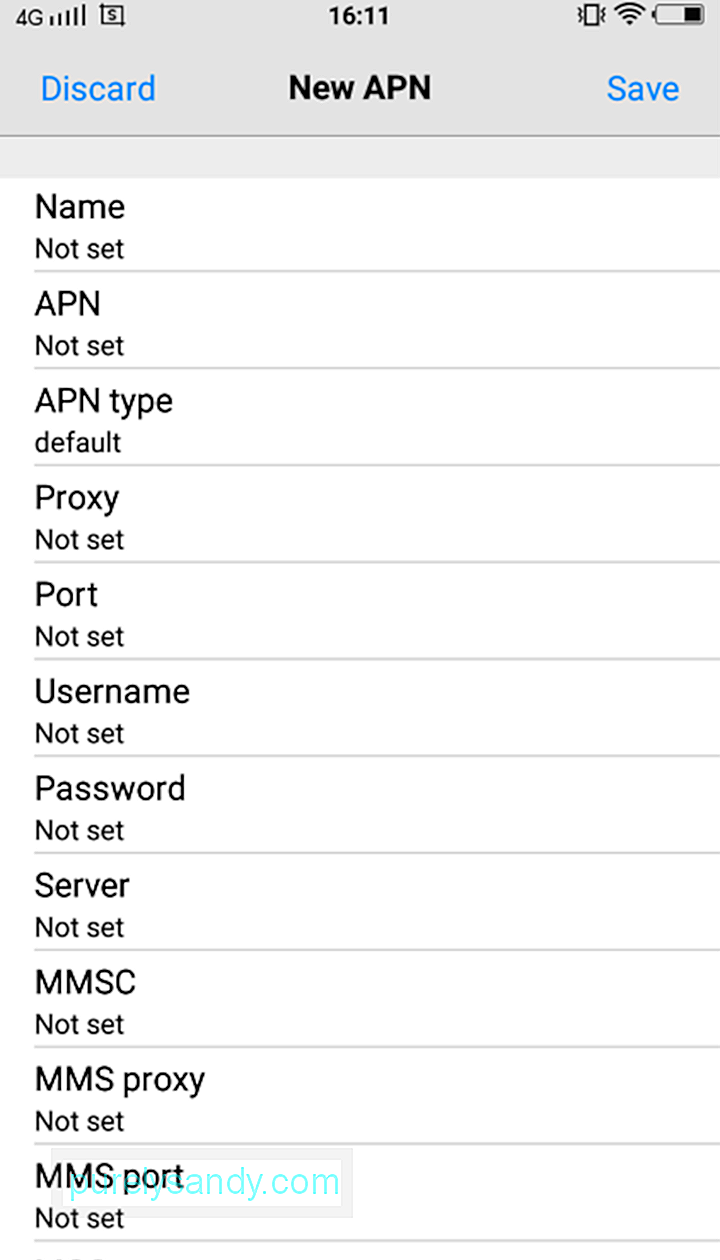
Ak chcete zmeniť svoje súčasné nastavenia APN, potrebujete poznať správne nastavenia APN pre sieť, v ktorej sa nachádzate. Správne informácie nájdete na stránkach podpory na webe vášho operátora. Ak chcete vedieť, či sa pozeráte na správnu stránku, mala by obsahovať nasledujúce informácie:
- Názov
- APN
- Proxy
- Port
- Používateľské meno a heslo
- Server
- MMSC
- MMS Proxy
- MMS Port
- MNC
- Typ overenia
- Typ APN
- MCC
Konfigurujte tieto nastavenia a vytvorte nový APN môžete použiť pre sieť vášho operátora. Teraz nájdeme, kam vložiť podrobnosti.
- Aj keď to často závisí od výrobcu vášho zariadenia, zvyčajne sa to nachádza v časti Wireless & amp; Sieť v časti Nastavenia zariadenia.
- Pokračujte v posúvaní, kým nenájdete nastavenie názvov prístupových bodov alebo niečo ako mobilné siete.
- Keď uvidíte nastavenie Názvy prístupových bodov, otvorte ho klepnutím.
- Na obrazovke by sa mal nachádzať zoznam APN. Ak si myslíte, že váš súčasný APN nefunguje podľa očakávaní, pridajte nový. Aktuálny, ktorý používate, neodstraňujte ani nemeňte.
- V prvej časti obrazovky klepnutím na znamienko Plus (+) otvorte obrazovku Upraviť prístupový bod.
- Na v tomto bode môžete teraz zadať nastavenia, ktoré ste našli na webových stránkach svojho operátora. Ale predtým, ako niečo urobíte, nezabudnite, že nie každé nastavenie, ktoré vidíte, je potrebné vyplniť. Poskytujte iba informácie o položkách, ktoré poskytol váš dopravca. Všetko ostatné, nechajte ich tak, ako sú. Vždy tiež skontrolujte, či ste zadali presne to, čo poskytoval váš operátor. V opačnom prípade by mohlo dôjsť k narušeniu systému zariadenia.
- Po zadaní nastavení poskytovateľa si nový APN uložte. Stlačte tri bodky umiestnené v pravej hornej časti obrazovky a stlačte tlačidlo Uložiť.
- Po úspešnom uložení informácií sa vráťte na obrazovku, kde sa zobrazuje zoznam APN. Vyberte nový APN, ktorý ste vytvorili, aby ste ho aktivovali. Počas niekoľkých minút nebude mať vaše zariadenie prístup na internet. Ak sa pripojenie po 10 minútach nepodarí obnoviť, skúste reštartovať zariadenie.
APN sa pre vaše zariadenie často konfigurujú automaticky, takže nemusíte robiť akékoľvek zmeny nastavení. Bezplatní operátori však pre svoje APN ponúkajú rôzne cenové plány. To vysvetľuje, prečo niektorí používatelia prechádzajú z jedného APN na druhý. Niektorí majú opäť svoje dôvody na zmenu APN. Ďalej uvádzame niekoľko:
- Chybové správy sa zobrazujú, pretože aktuálne nastavenia APN nie sú správne.
- Používateľ práve odomkol svoj telefón a chce ho použiť s iným operátorom.
- Používateľ má predplatený program a nechce strácať minúty mobilnými dátami.
- Používateľ sa chystá vycestovať na miesto, ktoré je mimo pokrytie jeho súčasného poskytovateľa bezdrôtových služieb.
Zmena súčasného nastavenia APN môže opäť viesť k pokazeniu. vaše dátové pripojenie. Pri vykonávaní zmien preto musíte byť opatrní. Pred vykonaním akýchkoľvek zmien sa pokúste zapísať si aspoň svoje aktuálne nastavenia. V prípade, že sa niečo pokazí, môžete sa rýchlo vrátiť k predchádzajúcemu nastaveniu APN.
Ak si nie ste istí svojimi technickými zručnosťami, dôrazne vám odporúčame navštíviť najbližšiu kanceláriu vášho dopravcu a zamiešať sa do predvoleného APN. nastavenie. Ak sa v procese dopustíte chyby, môže sa stať, že zaplatíte účet vyšší, ako ste očakávali.
To je všetko! Vaše zariadenie Android by teraz malo fungovať pre dáta, hovory, SMS alebo MMS. Nezabudnite si stiahnuť a nainštalovať nástroj Android Cleaner. Pri surfovaní na webe alebo pri urgentných hovoroch nechcete, aby vás zariadenie sklamalo. Táto aplikácia by vás mala zachrániť, pretože zatvára aplikácie a programy na pozadí, ktoré by mohli spomaliť vaše zariadenie. Ďalej tiež prehľadá váš systém, či neobsahuje nejaké haraburdy, takže si nemusíte robiť starosti s vyčerpaním úložného priestoru.
YouTube Video: Čo je názov prístupového bodu a ako sa používa
09, 2025

